PowerPoint 365: Πώς να Εισάγετε Διαφάνειες από Άλλο Αρχείο Παρουσίασης

Ένας οδηγός που δείχνει πώς να εισάγετε διαφάνειες από άλλο αρχείο παρουσίασης Microsoft PowerPoint 365.
Ένας από τους τρόπους με τους οποίους μπορείτε να προσθέσετε επιπλέον λεπτομέρειες στα έγγραφά σας στο Microsoft Word είναι να συμπεριλάβετε εικόνες. Για παράδειγμα, οι εικόνες μπορούν να είναι ένας πολύ καλός τρόπος για να εξηγήσετε μια περίπλοκη ή χρονοβόρα διαδικασία, καθιστώντας την ευκολότερη την κατανόηση. Ωστόσο, ένα από τα προβλήματα με τις εικόνες είναι ότι τείνουν να καταλαμβάνουν πολύ χώρο αποθήκευσης.
Ένας τρόπος για να μειώσετε το μέγεθος αρχείου μιας εικόνας είναι να μειώσετε την ανάλυσή της. Μια άλλη επιλογή είναι να χρησιμοποιήσετε μια διαδικασία που ονομάζεται συμπίεση. Η συμπίεση είναι μια πολύπλοκη διαδικασία που αναλύει αρχεία για να εντοπίσει ανεπάρκεια στον τρόπο αποθήκευσης του αρχείου. Υπάρχουν δύο τύποι συμπίεσης, χωρίς απώλειες και χωρίς απώλειες. Η συμπίεση χωρίς απώλειες χρησιμοποιεί τεχνικές συμπίεσης που δεν έχουν ως αποτέλεσμα την απώλεια δεδομένων, επιτρέποντας την αναδημιουργία της αρχικής εικόνας χωρίς απώλεια λεπτομέρειας. Η συμπίεση με απώλεια γενικά χρησιμοποιεί πιο επιθετικές τεχνικές συμπίεσης μειώνοντας ορισμένα από τα δεδομένα στην εικόνα, κάτι που μπορεί να οδηγήσει σε ορατές μειώσεις στην ποιότητα της εικόνας, όπως οπτικά τεχνουργήματα.
Πώς να συμπιέσετε εικόνες στο Word
Το Microsoft Word περιλαμβάνει μια λειτουργία για τη συμπίεση εικόνων σε ένα έγγραφο, έτσι ώστε το έγγραφό σας να καταλαμβάνει λιγότερο χώρο. Για να μπορέσετε να αποκτήσετε πρόσβαση σε αυτήν τη δυνατότητα, πρέπει να κάνετε κλικ σε μια εικόνα και, στη συνέχεια, να μεταβείτε στην καρτέλα "Μορφή εικόνας" στην επάνω γραμμή. Μόλις μεταβείτε στην καρτέλα "Μορφή εικόνας", κάντε κλικ στο εικονίδιο "Συμπίεση εικόνων" στην επάνω δεξιά γωνία της υποενότητας "Προσαρμογή".
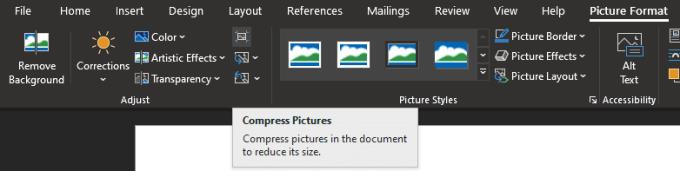
Κάντε κλικ στο εικονίδιο "Συμπίεση εικόνων" στην επάνω δεξιά γωνία της υποενότητας "Προσαρμογή" της καρτέλας "Μορφή εικόνας".
Στο αναδυόμενο παράθυρο Συμπίεση εικόνων, τα δύο πρώτα πλαίσια ελέγχου διαμορφώνουν εάν οι αλλαγές που κάνετε ισχύουν για όλες τις εικόνες ή μόνο για την επιλεγμένη και εάν οι περικομμένες περιοχές των εικόνων πρέπει να διαγραφούν αντίστοιχα. Παρακάτω υπάρχει μια σειρά από κουμπιά επιλογής που σας επιτρέπουν να επιλέξετε ποια ποιότητα εικόνας θέλετε να χρησιμοποιήσετε. Από προεπιλογή, το Word διατηρεί όλες τις εισαγόμενες εικόνες στην προεπιλεγμένη τους ανάλυση, ακόμα κι αν αυτή είναι άσκοπα υψηλή. Η "Υψηλή πιστότητα" εφαρμόζει έναν αλγόριθμο συμπίεσης χωρίς απώλειες για να μειώσει τον χώρο χωρίς να χάνει καμία ποιότητα. Οι άλλες επιλογές χάνουν σταδιακά την ποιότητα καθώς κατεβαίνετε στη λίστα, αλλά μειώνουν σημαντικά το μέγεθος του αρχείου των επηρεαζόμενων εικόνων.
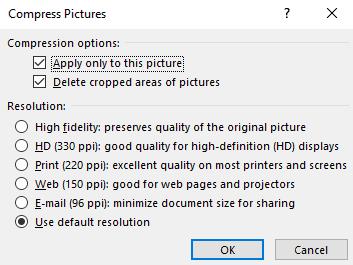
Χρησιμοποιήστε το αναδυόμενο παράθυρο «Συμπίεση εικόνων» για να διαμορφώσετε το πόσο συμπιέζονται οι εικόνες.
Ένας οδηγός που δείχνει πώς να εισάγετε διαφάνειες από άλλο αρχείο παρουσίασης Microsoft PowerPoint 365.
Πώς να ακυρώσετε μια συνάντηση στο Microsoft Outlook 365 χωρίς να στείλετε την ειδοποίηση ακύρωσης σε όλους τους παρευρισκόμενους.
Διαβάστε αυτόν τον οδηγό βήμα προς βήμα σχετικά με την αυτόματη προώθηση email στην εφαρμογή Outlook για υπολογιστές Windows, macOS και άλλες συσκευές.
Θέλετε να παρουσιάσετε διαφάνειες χωρίς επίβλεψη σε μια επιχειρηματική συνάντηση ή έκθεση; Μάθετε εδώ πώς να ενεργοποιήσετε τη λειτουργία kiosk στο PowerPoint 365.
Ενεργοποιήστε ή απενεργοποιήστε τη δυνατότητα αυτόματης αποθήκευσης στο Microsoft Outlook 365 που αποθηκεύει αυτόματα τα email στον φάκελο Προσχέδια.
Τα σύνολα στυλ μπορούν να προσδώσουν άμεσα σε ολόκληρο το έγγραφό σας μια κομψή και συνεπή εμφάνιση. Δείτε πώς να χρησιμοποιήσετε τα σύνολα στυλ στο Word και πού να τα βρείτε.
Θέλετε να έχετε πρόσβαση στο Yahoo Mail απευθείας από τον λογαριασμό σας στο Outlook; Μάθετε πώς να προσθέσετε το Yahoo Mail στο Outlook 2021, 2019 και 2016.
Αυτό το tutorial σας δείχνει δύο τρόπους για να προσθέσετε προσωπικές λέξεις στο λεξικό του Microsoft Word.
Υποχρεώστε μια προτροπή στα αρχεία Microsoft Excel για Office 365 που λέει Άνοιγμα ως Μόνο για Ανάγνωση με αυτόν τον οδηγό.
Ένας οδηγός που εξηγεί πώς να προσθέσετε την επιλογή Email στη γραμμή εργαλείων του Microsoft Excel και Word 365.





